Normalmente as pessoas preferem ouvir músicas que tenham tudo - tanto o arranjo quanto a voz. No entanto, há momentos em que apenas a melodia de uma música sem uma parte vocal é necessária, e é impossível encontrar uma versão instrumental em uma forma final. Essas faixas geralmente são necessárias para várias apresentações, acompanhamento musical de vídeos, karaokê e muito mais. Existe uma forma de cortar a parte vocal de uma música, deixando apenas a parte melódica, e este método consiste em usar o Adobe Audition com o plugin extrator de canal Center.
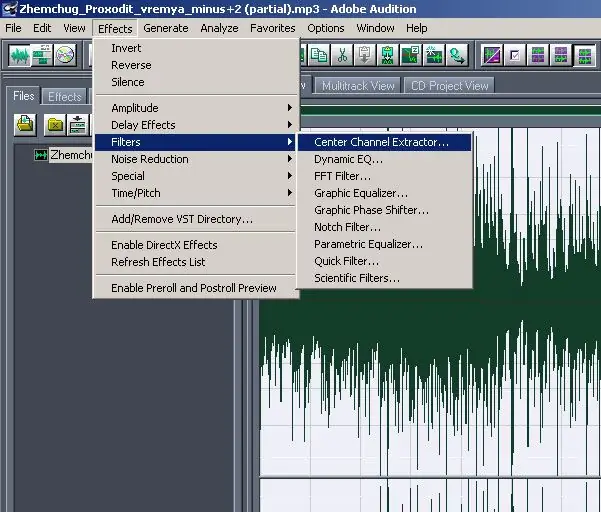
É necessário
Teste da Adobe
Instruções
Passo 1
Execute o programa e abra a faixa de áudio desejada nele. Será melhor se a parte vocal da música for deslocada claramente no centro entre os canais direito e esquerdo. Tendo aberto a música desejada no programa, vá para o menu Effect e abra a seção Stereo Imagey.
Passo 2
Selecione o plugin do extrator de canal central para abrir a janela do plugin. Selecione as configurações apropriadas para a extração do canal vocal central da faixa. Ao editar os parâmetros, certifique-se de que o fonograma restante após o corte dos vocais seja o mais natural possível.
etapa 3
Clique no botão Extrair áudio de … e especifique onde deseja extrair a gravação - do centro, do canal esquerdo, do canal direito ou de outra área. Indique onde os vocais estão localizados em sua faixa. Ele pode estar localizado no meio entre os canais ou pode ser deslocado para a esquerda ou direita.
Passo 4
Em seguida, edite a seção Faixa de frequência. Selecione quais frequências você deseja remover - voz masculina, voz feminina, gama de graves ou gama completa de frequências de voz.
Etapa 5
Em seguida, defina o nível do canal central. É preferível definir -40dB.
Etapa 6
Na seção Configurações de descrição, faça as configurações gerais de som e, por fim, limpe e edite a trilha. Edite o crossover (93-100%), discriminação de fase (2-7), discriminação de amplitude (0, 5-10) e outros parâmetros.
Etapa 7
Escolha as configurações que melhor eliminam a trilha sonora da parte vocal.






